В комплект программного обеспечения, поставляемого с интерактивными досками, в ряде случаев включена программа работы с нотным текстом. Чаще всего это Finale notebook – усеченная версия профессиональной программы набора и верстки нотного текста. До 2010 года это приложение было бесплатным. Однако с января этого года производитель сделал его коммерческим (правда стоит оно недорого, всего $9,95 для загрузки с сайта или $19,95 CD-Rom). В сложившейся ситуации представляем читателям бесплатный on-line ресурс для создания нотной партитуры – NOTEFLIGHT.
Как и при работе с большинством сетевых ресурсов, первое, что должен сделать пользователь – создать свою учетную запись. Процесс регистрации на noteflight.com ничем не отличается от аналогичного действия на других ресурсах. Поэтому не будем останавливаться на нем подробно.

Рис. 74. Главная страница ресурса Noteflight
После регистрации и входа под своим именем и паролем, пользователю станет доступно основное меню программы.

Рис. 75. Основное меню программы
![]()

Для создания новой партитуры необходимо выбрать New score (новая партитура), в момент создания которой пользователю предлагается определить уровень возможного доступа к материалам других пользователей. Оставляя активным поле Private, вы исключаете возможность просмотра партитуры кем-либо кроме вас, и наоборот, активируя поле Shared, вы задаете возможность доступа к партитуре другим посетителям ресурса (В дальнейшем, уровень доступа может быть изменен через меню каждой конкретной партитуры).

Рис. 77. Новая партитура
Далее работа с ресурсом предельно проста и интуитивно понятна: выполнив щелчок (в некоторых случаях двойной щелчок) на элементе партитуры, пользователь получает возможность редактировать его. Так, для того, чтобы ввести название партитуры достаточно щелкнуть в области Edit Title (Редактировать название) и воспользовавшись клавиатурой компьютера набрать необходимый заголовок. Аналогично редактируется область указания имени композитора. Изменение размера партитуры становиться доступным пользователю после щелчка левой кнопкой мыши непосредственно на размере, ключа – на ключе, тактовой черты – на тактовой черте и т.д.
Набор нотного текста может осуществляться в двух разных режимах: ввод нотного текста мышью и с клавиатуры.
Для ввода нот с клавиатуры компьютера необходимо использовать клавиши A-G (соответственно их буквенному обозначению) и специальными клавишами Space (пробел) и Backspace (для перемещения по партитуре).
Непосредственно после ввода ноты она может быть отредактирована пользователем:
«-» «+» «=» – для добавления диеза, бемоля или бекара;
«[» или «(» – для укорачивания длительности ноты;
«]» или «)» – для увеличения;
«,» «.» для добавления точки или лиги;
Up (стрелка вверх) и Down(стрелка вниз) - для изменения высоты ноты.
 Добавить
такт можно, подведя мышь к области над любым тактом и щелкнув на значке
«+»:
Добавить
такт можно, подведя мышь к области над любым тактом и щелкнув на значке
«+»:
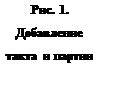
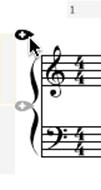 Добавление
партии возможно щелчком левой кнопкой мыши на значке «+», расположенном над
нотным станом:
Добавление
партии возможно щелчком левой кнопкой мыши на значке «+», расположенном над
нотным станом:
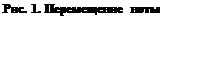
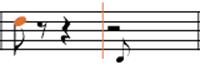 Для
перемещения ноты или такта необходимо выбрать перемещаемый элемент и
перетянуть его горизонтально, поместив в нужное место.
Для
перемещения ноты или такта необходимо выбрать перемещаемый элемент и
перетянуть его горизонтально, поместив в нужное место.
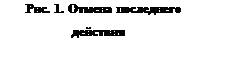
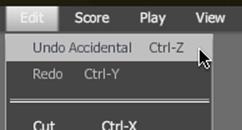 Последние изменения, внесенные в партитуру, могут быть отменены из
меню Edit (Правка): программа сохраняет
20 предыдущих действий пользователя. Также выполняется сохранение партитуры и
вывод партитуры на печать.
Последние изменения, внесенные в партитуру, могут быть отменены из
меню Edit (Правка): программа сохраняет
20 предыдущих действий пользователя. Также выполняется сохранение партитуры и
вывод партитуры на печать.
Ввод и редактирование нот с помощью мыши осуществляется путем выбора местоположения ноты (для чего необходимо подвести курсор мыши на нотный стан) и помещения, появившейся нотной головки (щелчком) на нужную высоту. Нажав и удерживая левую кнопку мыши и перемещая появившийся курсор с двунаправленной стрелкой, можно изменить длительность вводимой ноты.
После ввода ноты по необходимости можно воспользоваться панелью редактирования для задания дополнительных параметров:
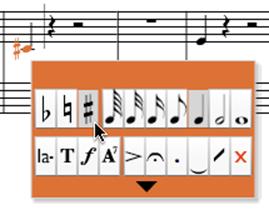
Рис. 83. Базовые опции редактирования
Уважаемый посетитель!
Чтобы распечатать файл, скачайте его (в формате Word).
Ссылка на скачивание - внизу страницы.